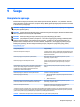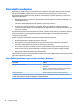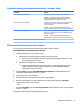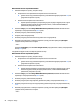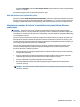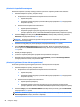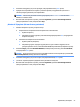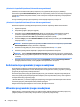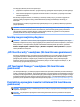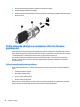User Guide - Windows 7
3. Pasirinkite standųjį diską, kurį norite apsaugoti, tada paspauskite klavišą enter (įvesti).
4. Vykdykite ekrane pateikiamus nurodymus ir pasirinkite parinktis, kad įgalintumėte „DriveLock“ ir
sistemos paraginti galėtumėte įvesti slaptažodžius.
PASTABA: Kai kuriuose gaminiuose sistema gali paraginti įvesti DriveLock. Lauke skiriamos
didžiosios ir mažosios raidės.
5. Norėdami išeiti iš kompiuterio sąrankos, pasirinkite Pagrindinis, pasirinkite Save Changes and Exit
(išsaugoti pakeitimus ir išeiti), tada pasirinkite Taip.
„DriveLock“ išjungimas (tik tam tikruose gaminiuose)
1. Paleiskite kompiuterio sąranką „Computer Setup“.
●
Kompiuteriuose arba planšetiniuose kompiuteriuose su klaviatūromis:
1. Išjunkite kompiuterį.
2. Paspauskite įjungimo mygtuką ir pasirodžius HP logotipui paspauskite f10, kad įjungtumėte
kompiuterio sąranką.
●
Planšetiniuose kompiuteriuose be klaviatūros:
1. Išjunkite planšetinį kompiuterį.
2. Paspauskite įjungimo / išjungimo mygtuką kartu su garso mažinimo mygtuku, kol bus
parodytas paleisties meniu, o tada bakstelėkite F10, kad patektumėte į kompiuterio sąranką.
2. Pasirinkite Sauga, pasirinkite Hard Drive Utilities (standžiojo disko priemonės), pasirinkite DriveLock,
tada paspauskite enter (įvesti).
PASTABA: Kai kuriuose gaminiuose gali tekti įvesti BIOS administratoriaus slaptažodį ir pasirinkti Set
DriveLock password (nustatyti „DriveLock“ slaptažodį).
3. Pasirinkite standųjį diską, kurį norite tvarkyti, tada paspauskite klavišą enter (įvesti).
4. „DriveLock“ slaptažodį išjunkite vykdydami ekrane pateikiamus nurodymus.
5. Norėdami išeiti iš kompiuterio sąrankos, pasirinkite Pagrindinis, pasirinkite Save Changes and Exit
(išsaugoti pakeitimus ir išeiti), tada pasirinkite Taip.
Slaptažodžių naudojimas 57